यूआई क्या है?
UI का मतलब है यूजर इंटरफ़ेस। गेम में, जैसे कि फ़ायर बटन, मिनिमैप और क्रॉसहेयर - ये सभी गेम के UI का हिस्सा हैं।
संक्षेप में, यूआई वह तरीका है जिससे आप गेम के साथ संवाद करते हैं।
एक ऐसा बटन बनाना जो ध्वनि उत्पन्न करे
आइये एक ऐसा बटन बनाएं जिसे क्लिक करने पर ध्वनि निकले।
UI संपादक में प्रवेश करना
सबसे पहले, आपको “अधिक” - “यूआई अनुकूलित करें” से यूआई संपादक पर जाना होगा, जहां आप एक यूआई बनाएंगे।
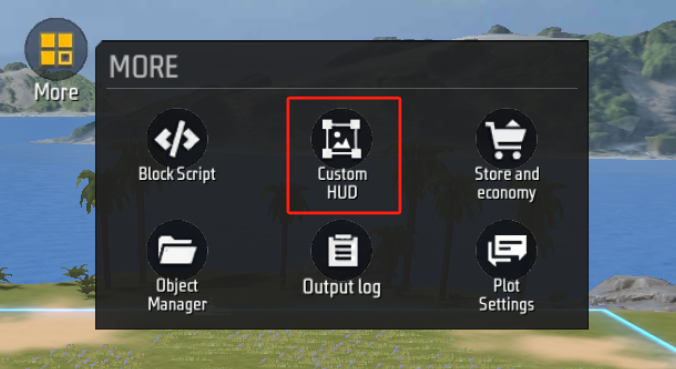
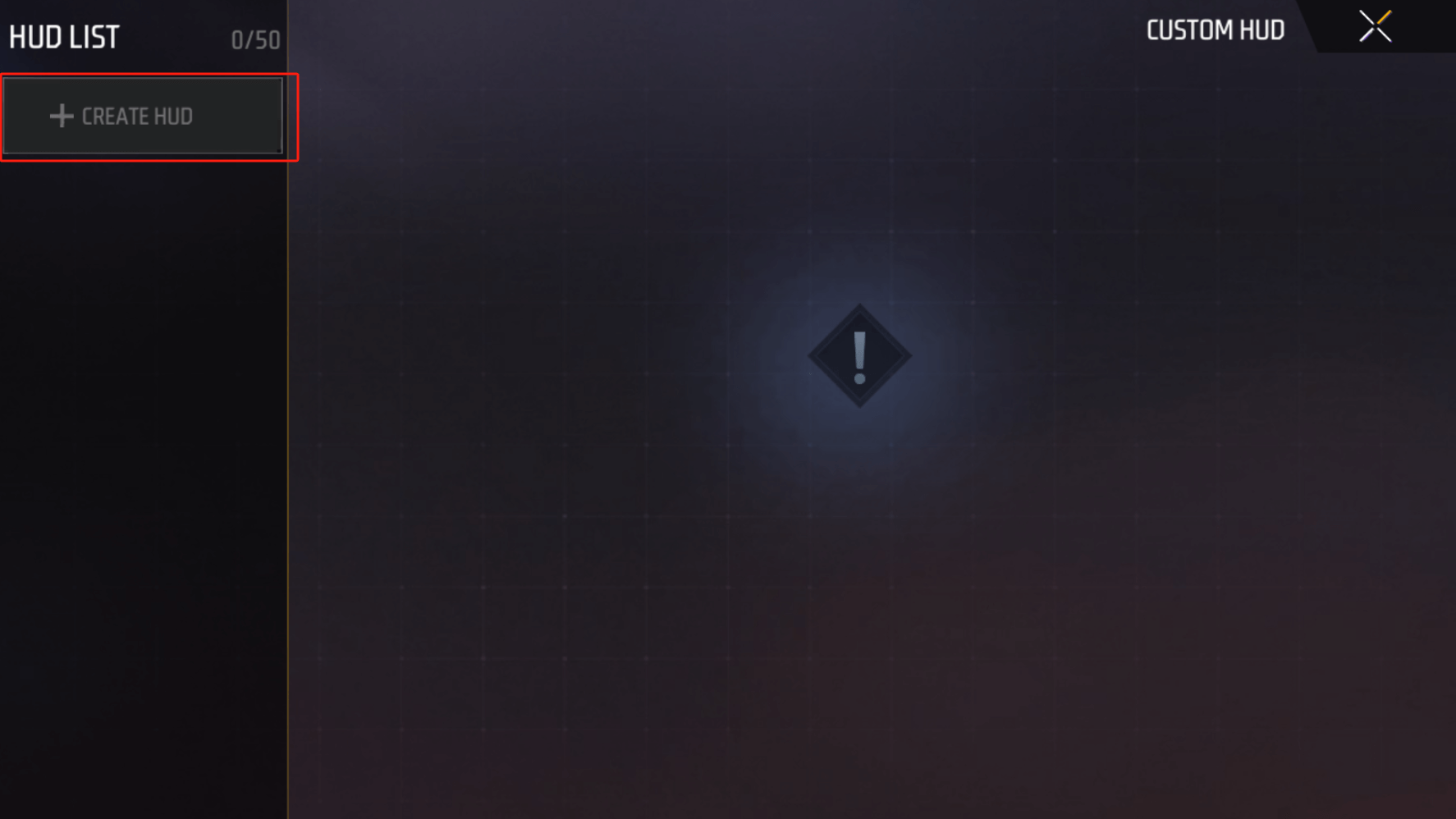
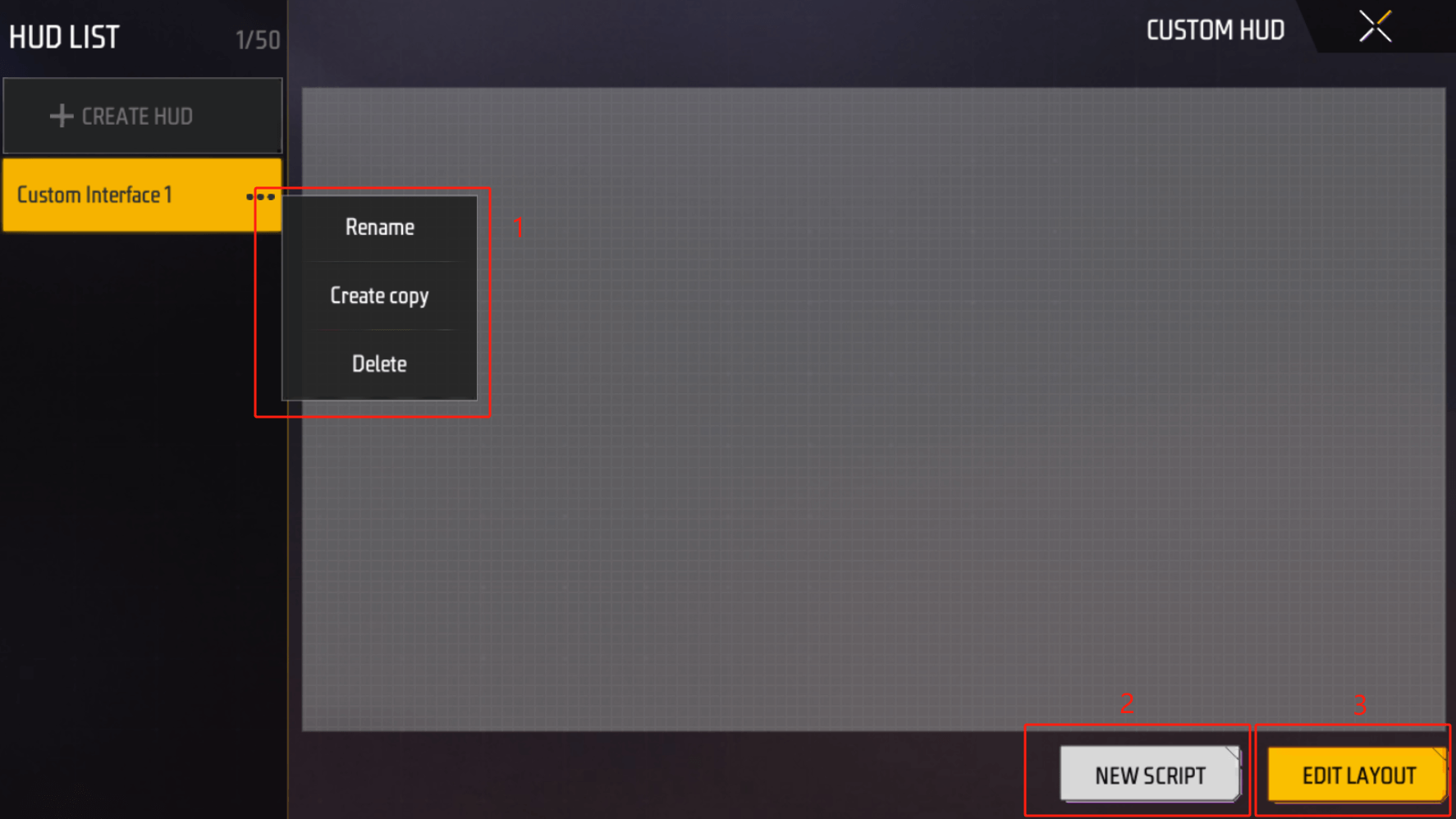
यूआई प्रबंधन इंटरफ़ेस में, आप 1. पर संपूर्ण यूआई का नाम बदल सकते हैं, कॉपी कर सकते हैं और हटा सकते हैं, 2. पर ब्लॉकस्क्रिप्ट के तर्क को संपादित कर सकते हैं, या 3. पर यूआई पर विभिन्न तत्वों को संपादित कर सकते हैं।
हमारे पास अभी तक कोई तत्व नहीं है, तो चलिए 3 से सीधे लेआउट संपादक पर चलते हैं।
बटन विजेट जोड़ें
लेआउट संपादन में, केंद्र हमारा UI कैनवास है, और नीचे बायाँ कोना वह जगह है जहाँ हम कैनवास पर तत्व रख सकते हैं। चार प्रकार के तत्व हैं: टेक्स्ट, छवियाँ, बटन और खाली नोड्स। हम इन UI तत्वों को कुछ फ़ंक्शन विजेट कहते हैं।
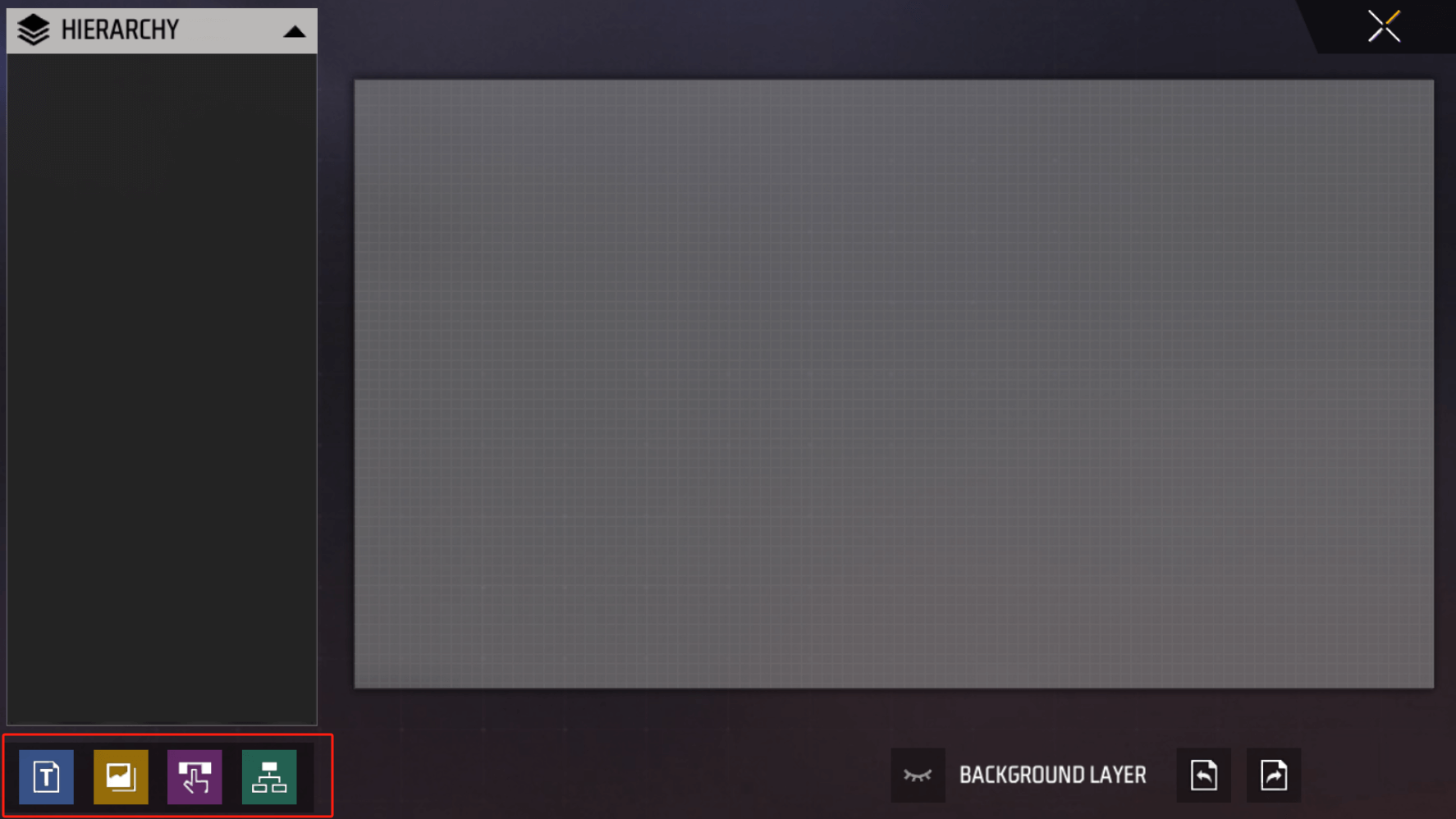
निचले बाएँ कोने में बटन का चयन करें, और कैनवास के केंद्र में एक मूल बटन दिखाई देगा।
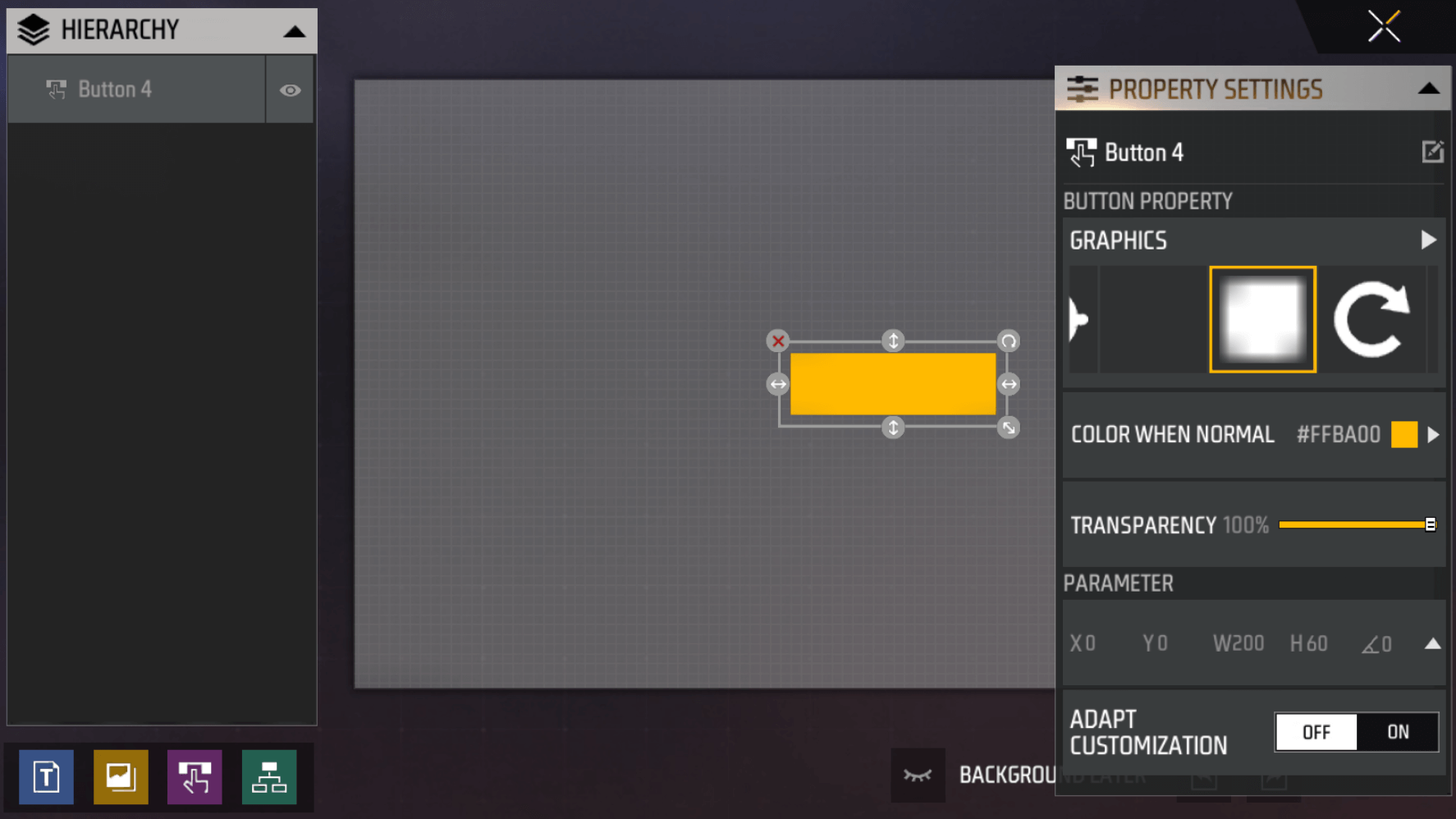
दायाँ पैनल बटन के लिए विभिन्न सेटिंग्स दिखाता है। इस मामले में, हमें बटन के लिए सेटिंग्स समायोजित करने की आवश्यकता नहीं है। बाईं ओर सभी UI विजेट स्तरों को देखने के लिए एक पैनल है, जिसमें वर्तमान में केवल वही बटन है जिसे हमने अभी जोड़ा है।
बटन टेक्स्ट जोड़ना
इसके बाद, हम एक टेक्स्ट विजेट जोड़ेंगे। जब आप टेक्स्ट विजेट जोड़ेंगे, तो आप देखेंगे कि यह बटन के नीचे या उसके बराबर में दिखाई देगा।
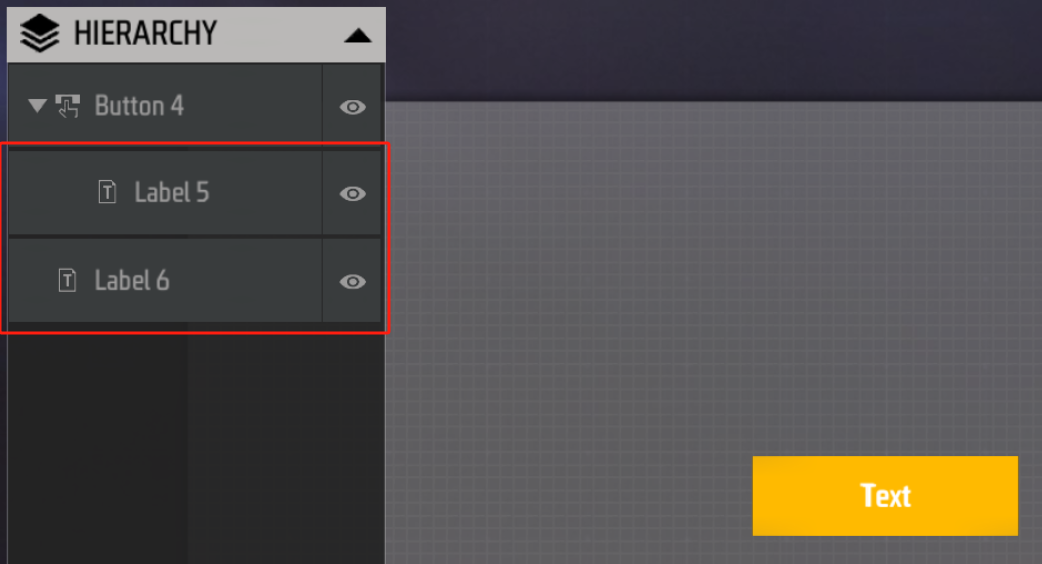
हमने जो टेक्स्ट विजेट जोड़ा है, वह बटन के स्तर से नीचे या बटन के समान स्तर पर हो सकता है। ऐसा इसलिए है क्योंकि जब आप विजेट जोड़ने के लिए निचले-बाएँ क्षेत्र में क्लिक करते हैं, तो यदि आपने कोई बटन चुना है, तो नया विजेट बटन के स्तर के नीचे जोड़ा जाएगा; यदि कोई विजेट नहीं चुना गया है, तो नया विजेट शीर्ष स्तर पर बनाया जाएगा।
पैरेंट विजेट में किए गए बदलाव उसके चाइल्ड विजेट को भी प्रभावित करेंगे, जैसे कि डिस्प्ले को मूव करना, स्केल करना, हटाना या बंद करना। हालाँकि, चाइल्ड विजेट में किए गए समायोजन पैरेंट के साथ सिंक्रोनाइज़ नहीं किए जाते हैं।
हमें पाठ को बटन का संतान बनाना होगा, इसलिए हमें बटन बनाने से पहले उसका चयन करना होगा।
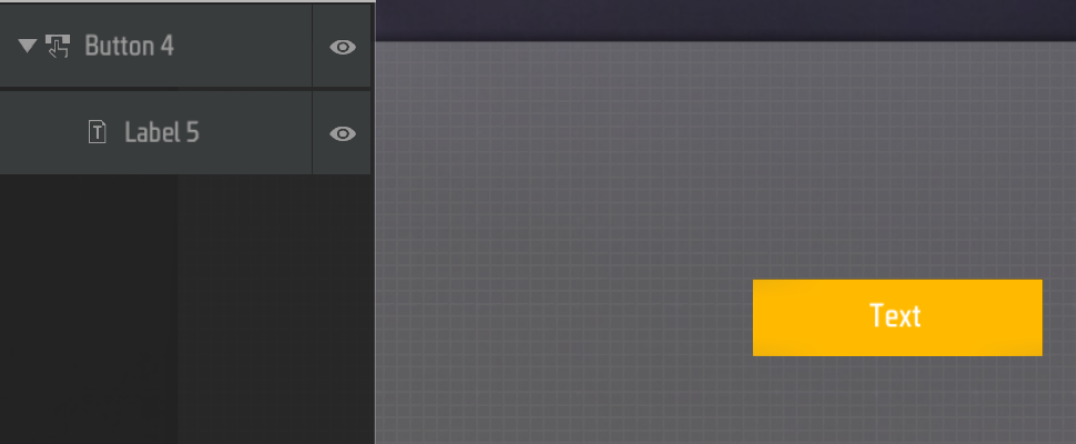
इसके बाद, पाठ का चयन करें और दाईं ओर के पाठ को संशोधित करें, उदाहरण के लिए, “मुझे दबाएं”:
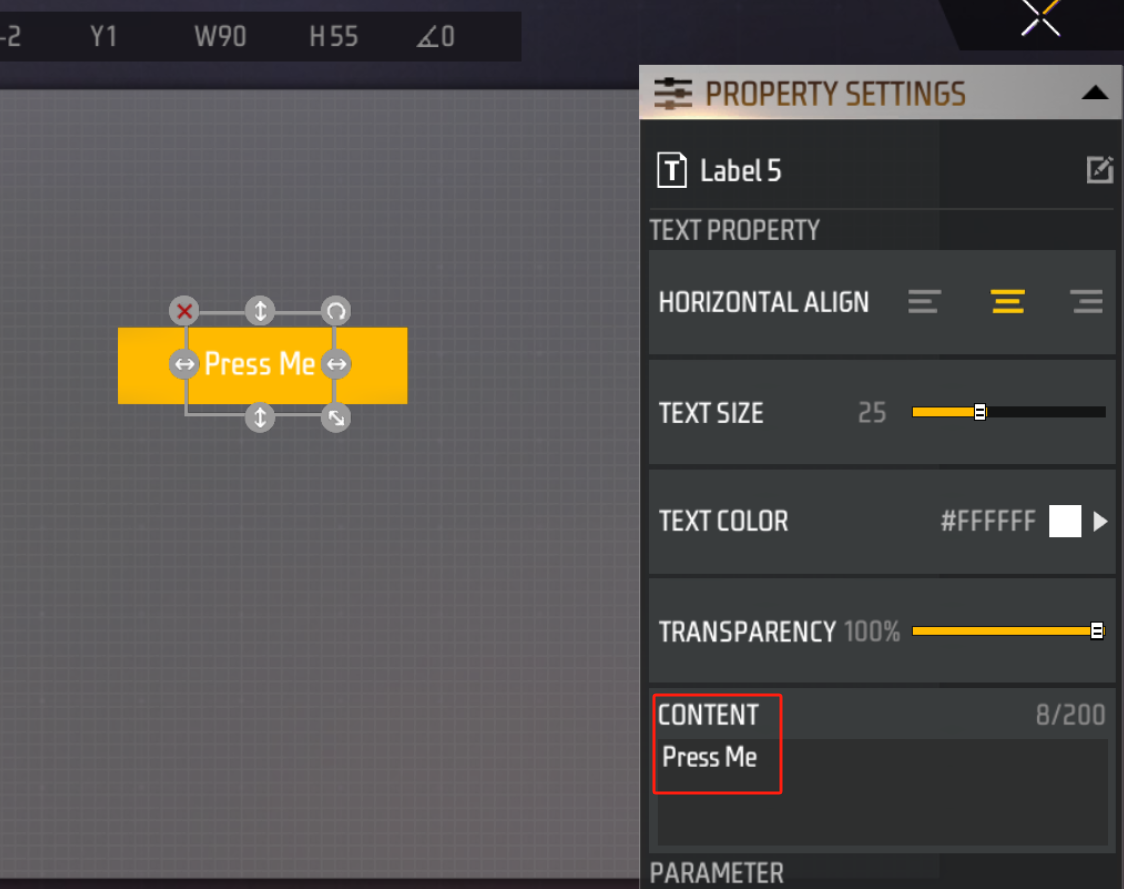
क्या होगा यदि विजेट एक दूसरे के ऊपर रखे गए हों और मैं उन्हें चुन नहीं पाऊं? वर्तमान स्थिति में विजेट को क्रम से चुनने के लिए कुछ बार क्लिक करें।
आप बाएं हाथ के पदानुक्रमित मेनू के माध्यम से सीधे अपने इच्छित विजेट का चयन भी कर सकते हैं।
पहुंच
यूआई संपादक में नीचे दाएं कोने में एक बहुत ही उपयोगी एक्सेसिबिलिटी सुविधा है:
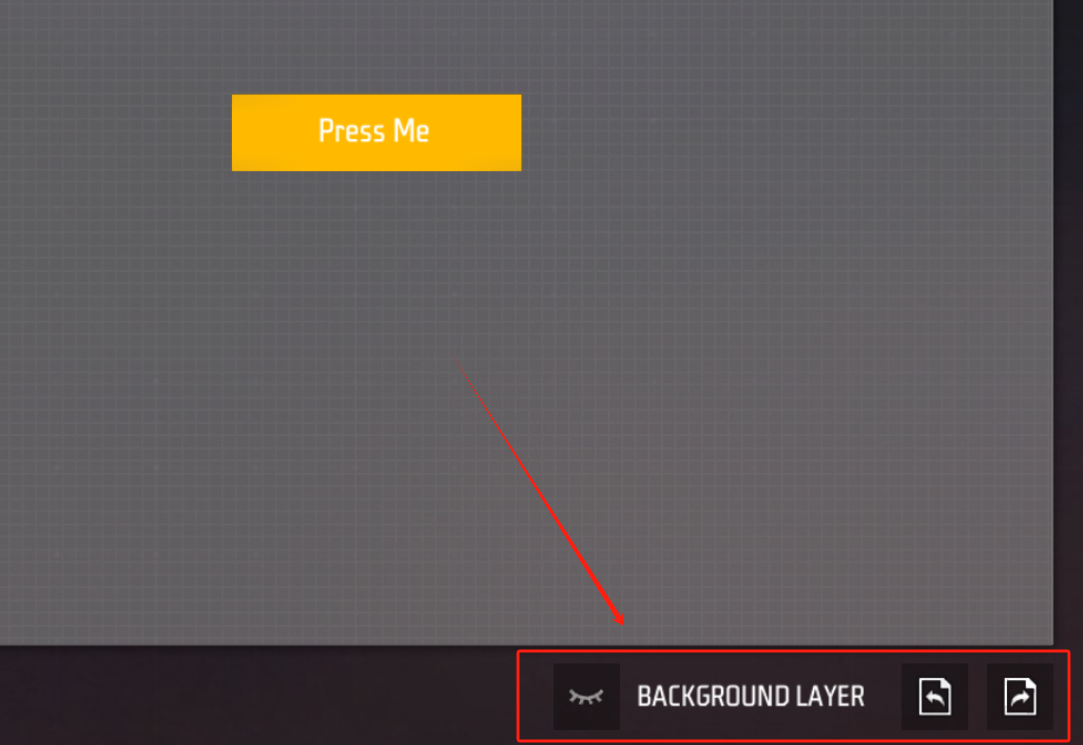
दाईं ओर “पूर्ववत करें” और “पुनः करें” विकल्प हैं। यदि आप कोई गलती करते हैं, तो ये दो फ़ंक्शन आपको तुरंत वापस ट्रैक पर ला सकते हैं।
बाएँ बटन पर क्लिक करने से संदर्भ के लिए कैनवास पर डिफ़ॉल्ट UI प्रदर्शित होता है, जिसका उपयोग कस्टम UI विजेट को समायोजित करने में आपकी सहायता के लिए किया जा सकता है।
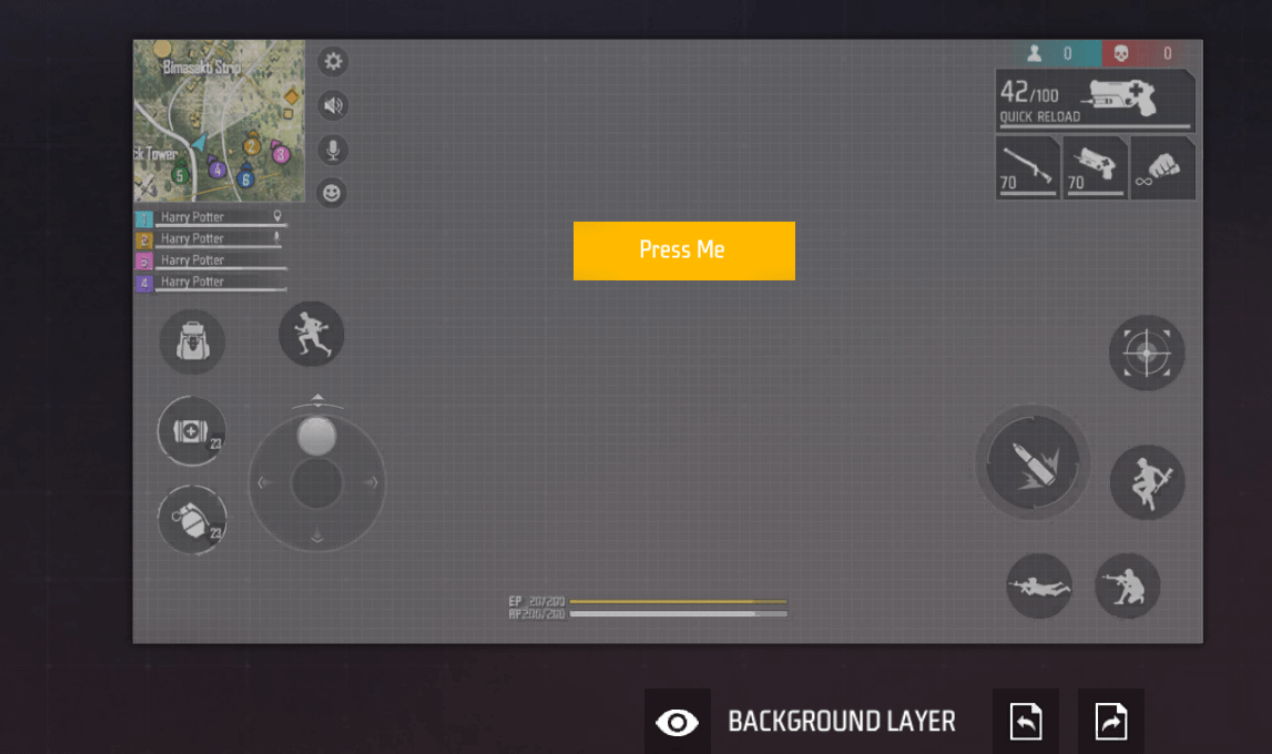
आइए इस फ़ंक्शन का उपयोग करके नए बनाए गए बटन को हथियार पट्टी के नीचे रखें:
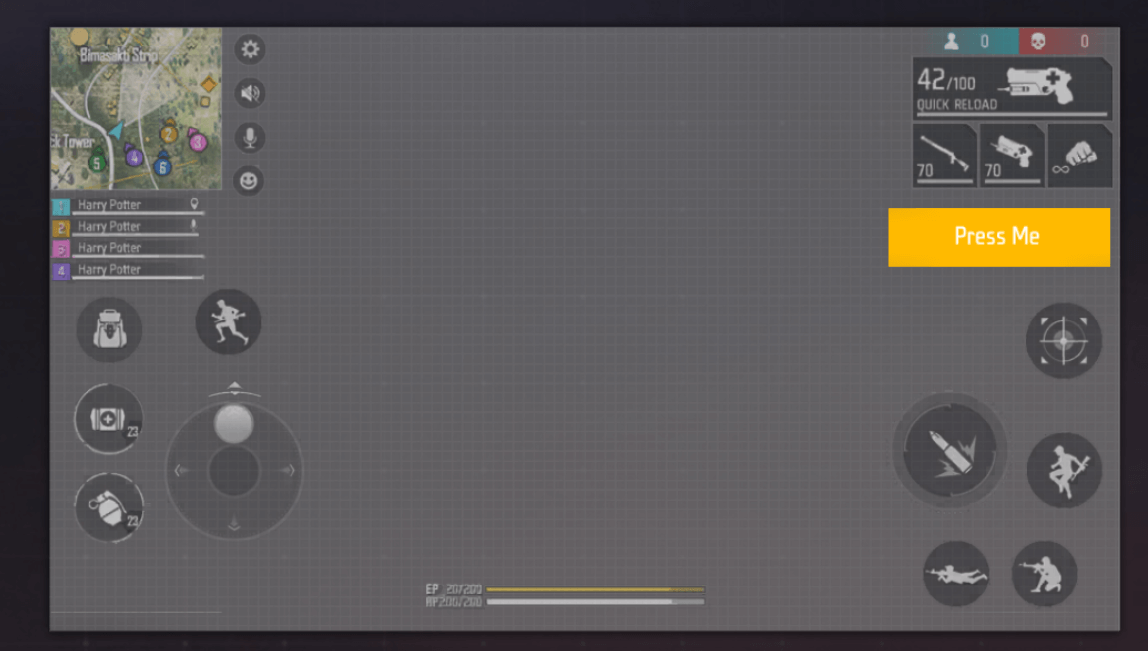
स्क्रिप्ट संपादक
बटन बनाया गया है, लेकिन “ध्वनि उत्पन्न करने के लिए दबाएँ” व्यवहार के लिए कस्टम तर्क की आवश्यकता है। इस समय, हमें पिछले पृष्ठ पर वापस जाना होगा और इस तर्क को लागू करने में हमारी सहायता के लिए नई स्क्रिप्ट का चयन करना होगा।
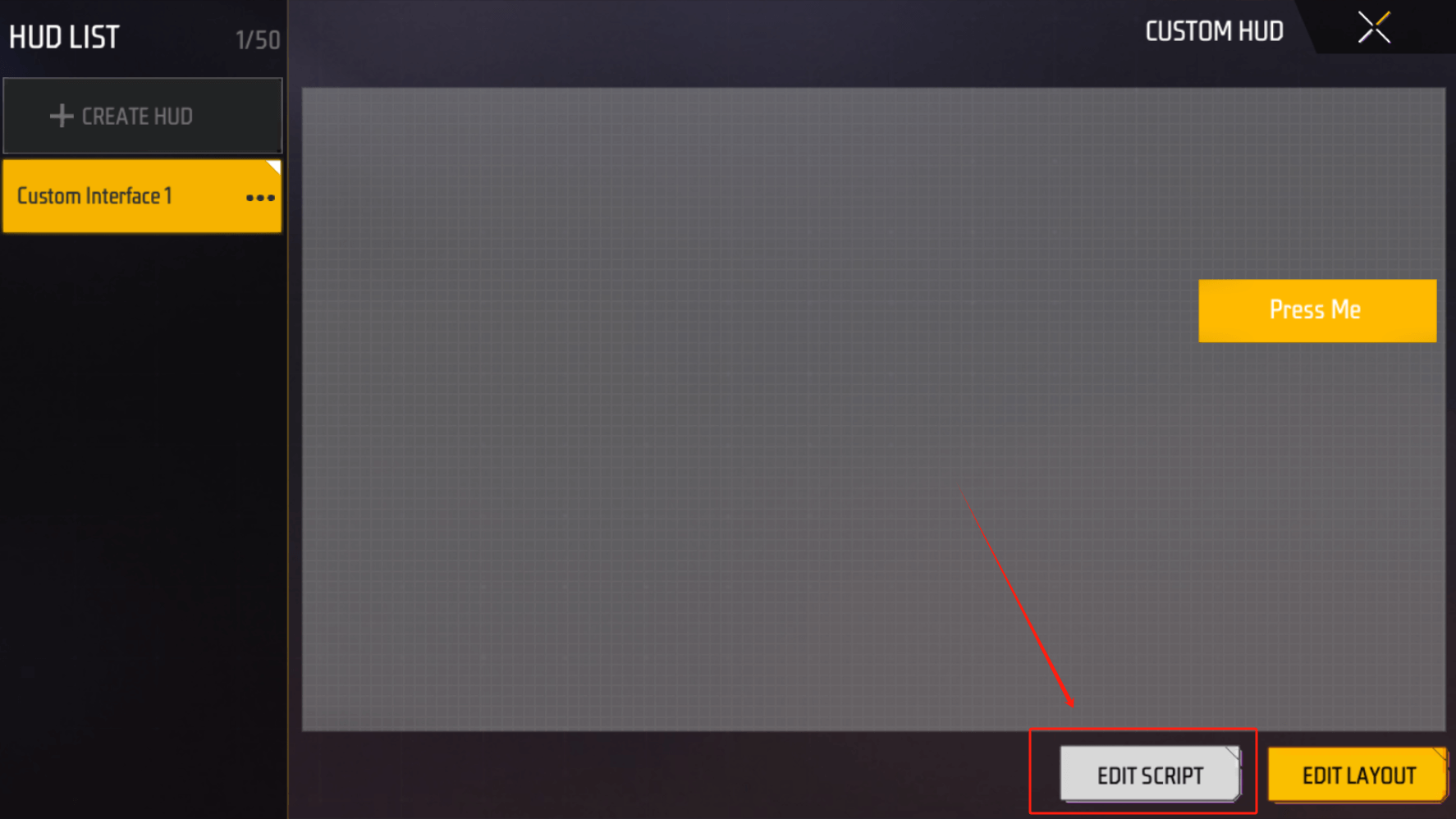
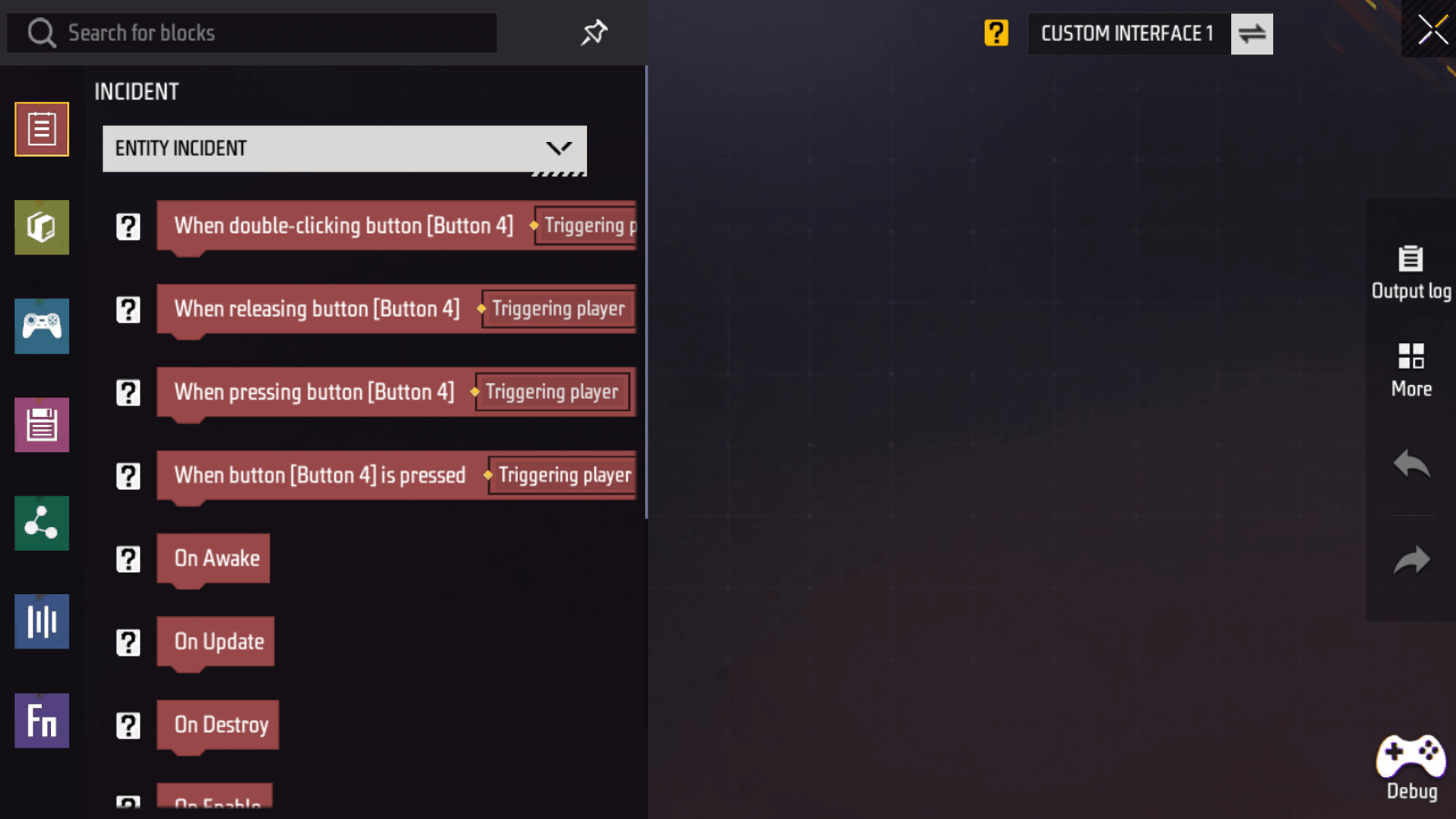
“जब बटन दबाया जाता है” को कैनवास में खींचें:
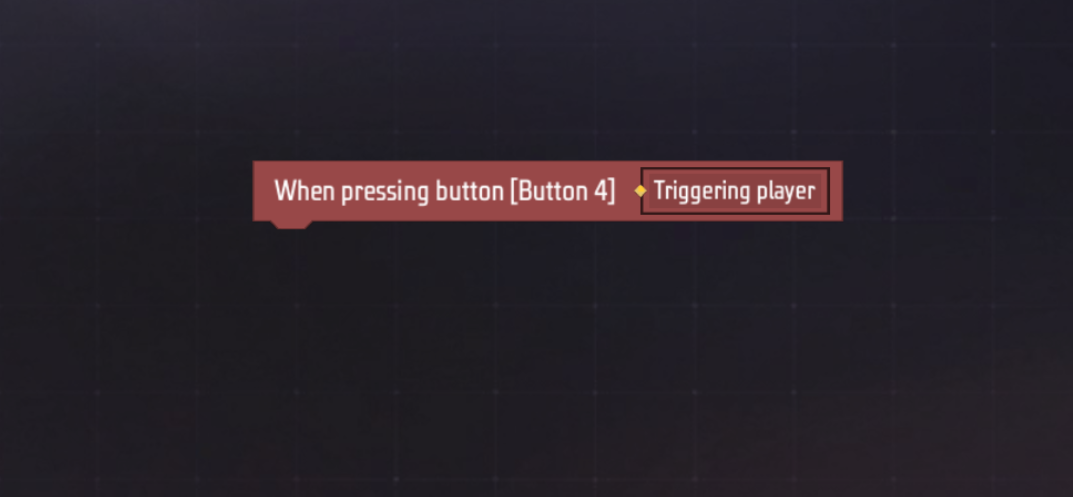
याद रखें कि हमें क्या करना है? हमें प्लेयर को बटन दबाने पर ऑडियो इफ़ेक्ट सुनने की ज़रूरत है। बाएं हाथ के मेनू में “साउंड इफ़ेक्ट बनाएँ” देखें:
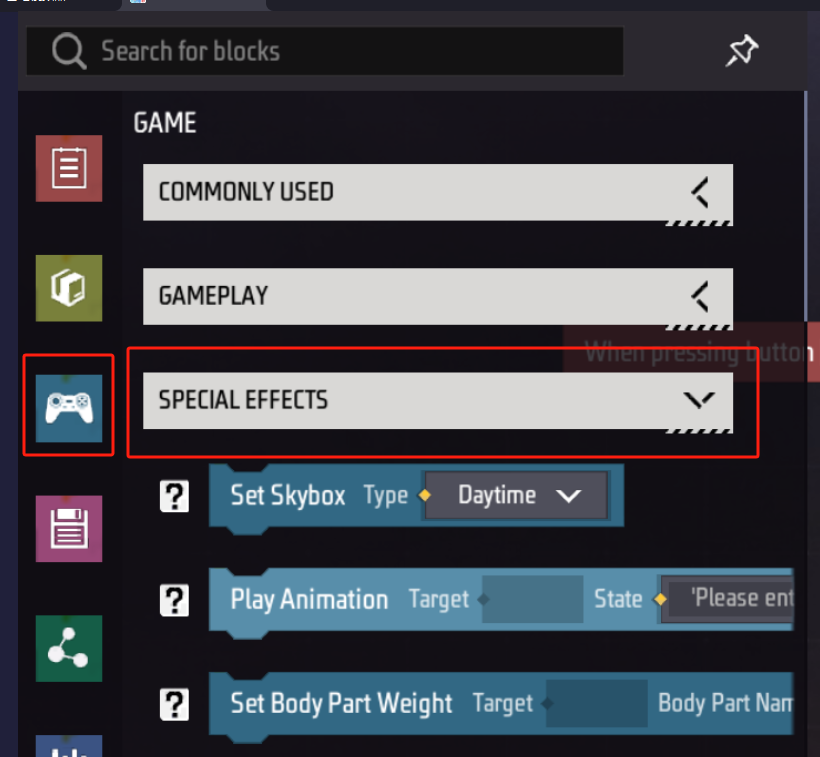
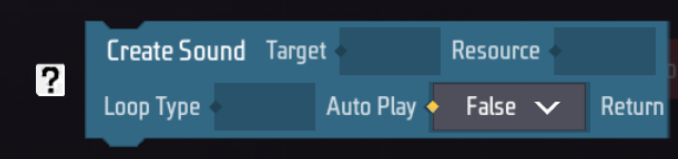
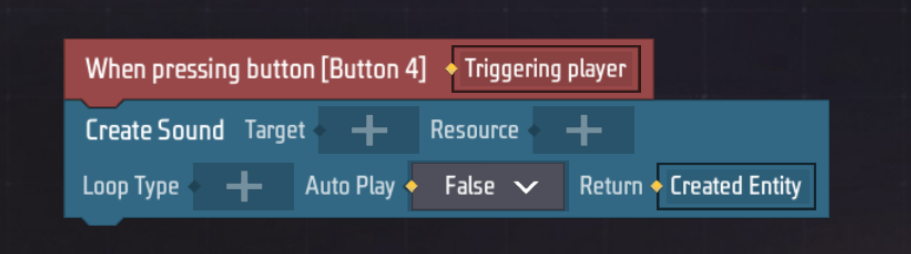
हमने पाया कि “ध्वनि प्रभाव बनाएँ” ब्लॉक को चलाने के लिए कुछ आवश्यक पैरामीटर की आवश्यकता होती है, जो इस प्रकार हैं:
-
किस प्लेयर के लिए ध्वनि प्रभाव बजाना है
-
कौन सा ध्वनि प्रभाव बजाना है
-
ध्वनि प्रभाव को लूप में चलाना है या नहीं
-
ध्वनि प्रभाव बनने के तुरंत बाद उसे बजाना शुरू करना है या नहीं
आप की जरूरत है:
- ट्रिगरिंग प्लेयर को लाल इवेंट ब्लॉक से पहले पैरामीटर तक खींचें
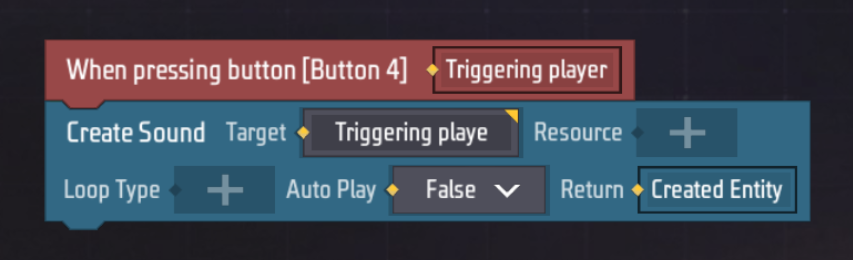
- दूसरे पैरामीटर पर क्लिक करें और बाईं ओर पॉप अप होने वाले अनुशंसा बार में ध्वनि प्रभाव प्रकार का चयन करें। ध्वनि प्रभाव प्रकार दर्ज करने के बाद, ध्वनि प्रभाव बनाएँ ब्लॉक पर ध्वनि प्रभाव प्रकार पर क्लिक करें, और ध्वनि प्रभाव चयन UI दिखाई देगा। अपनी पसंद का ध्वनि प्रभाव चुनें - उदाहरण के लिए, UI विजेट ध्वनि प्रभाव श्रेणी से “प्रतिक्रिया”।
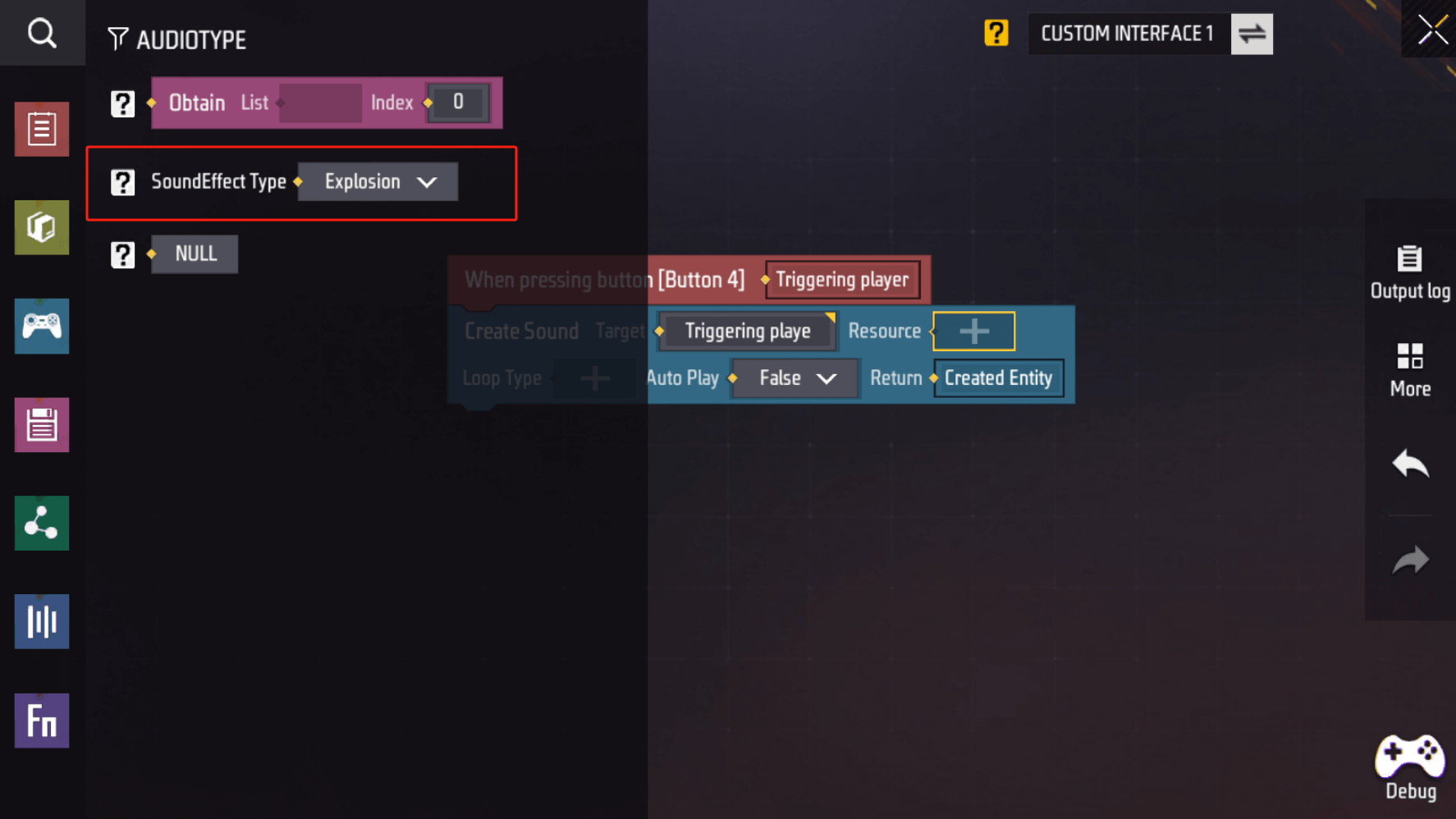
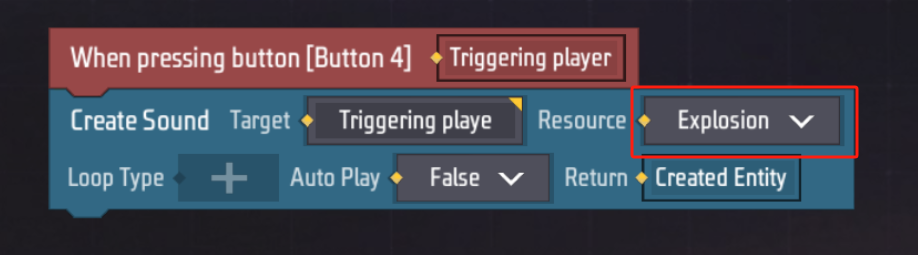
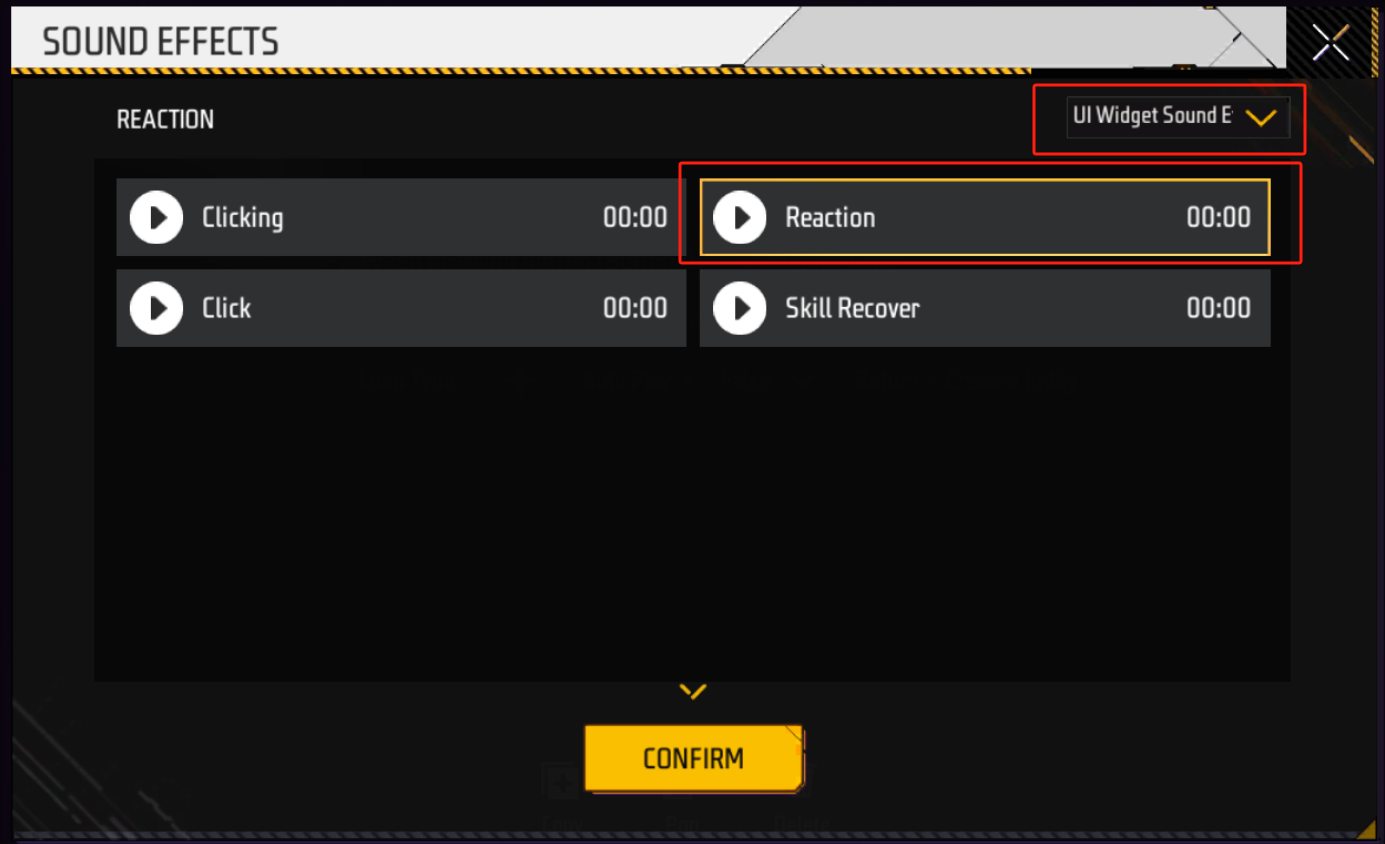
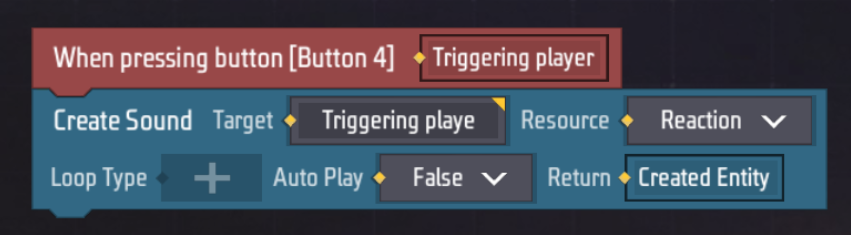
- लूप टाइप पैरामीटर पर क्लिक करें, बाईं ओर लूप टाइप चुनें और फिर एक बार चलाएँ चुनें। कल्पना करें कि अगर आप हर बार बटन क्लिक करने पर लूपिंग साउंड इफ़ेक्ट बजाते हैं।
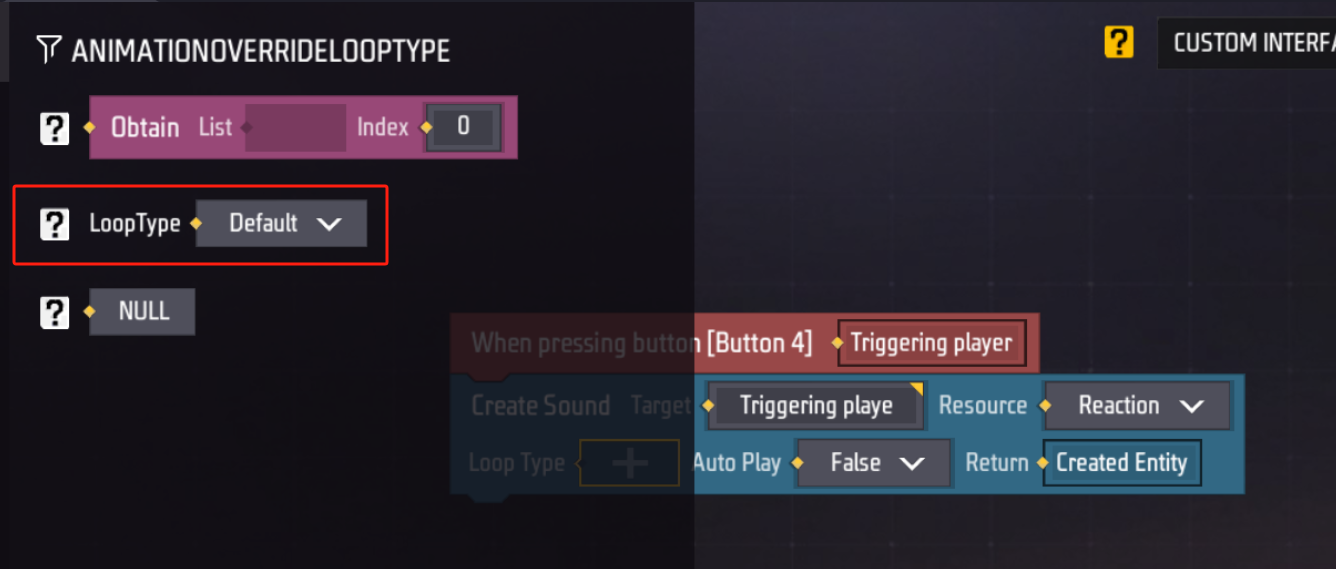
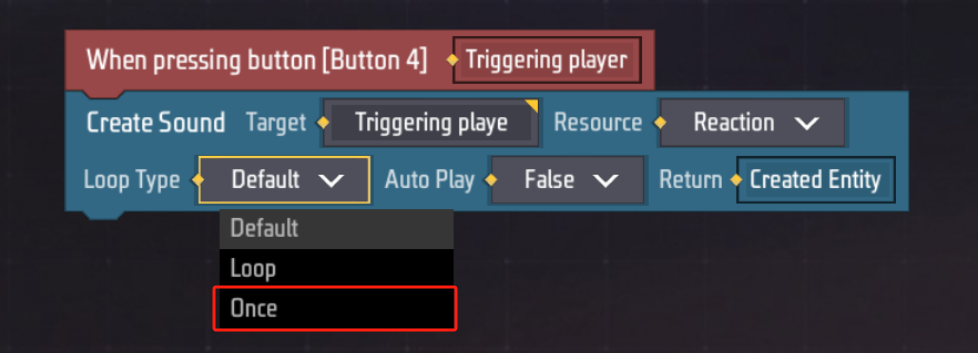
- ऑटोप्ले पैरामीटर के लिए सत्य का चयन करें
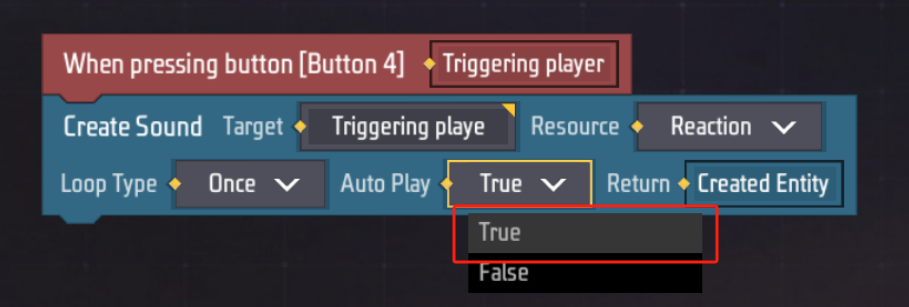
अब तक, हमने एक कस्टम यूआई बनाया है, और अब हम अंतिम चरण से केवल एक कदम दूर हैं: इस कस्टम यूआई को कैसे खोलें।
कस्टम UI खोलना और बंद करना
यद्यपि कस्टम यूआई बनाया गया है, हमें इसे सही समय पर खोलने और बंद करने की आवश्यकता है।
सबसे पहले वैश्विक स्क्रिप्ट संपादक पर जाएं:
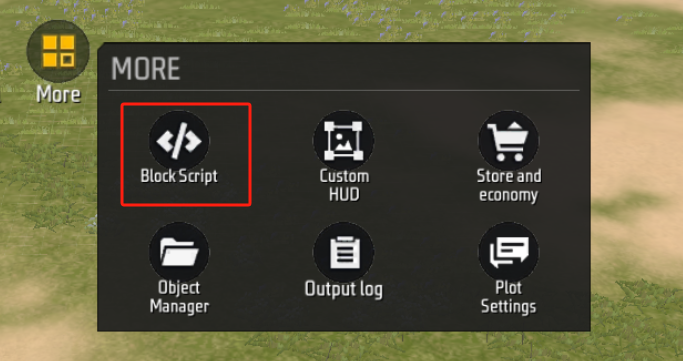
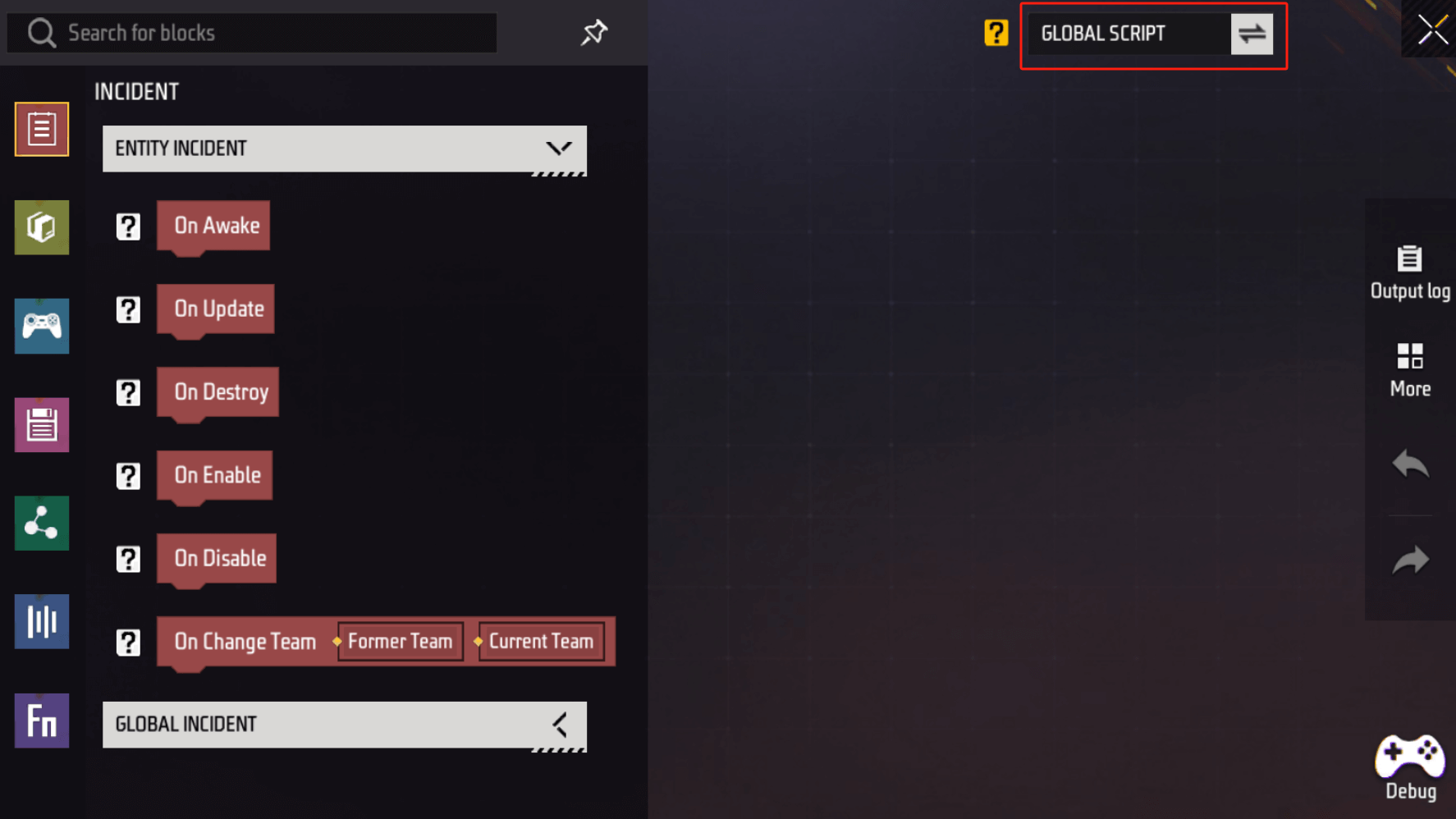
इवेंट श्रेणी में “खिलाड़ी कब शामिल होता है” का चयन करें
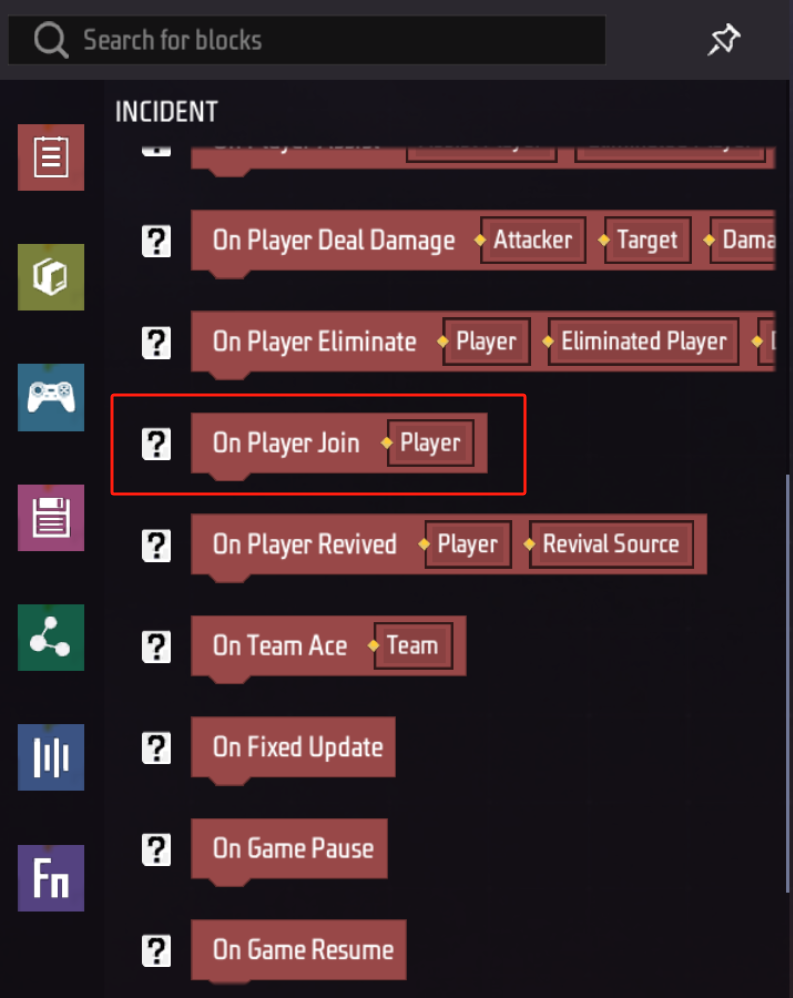
गेम श्रेणी में, “कस्टम UI बनाएं” चुनें
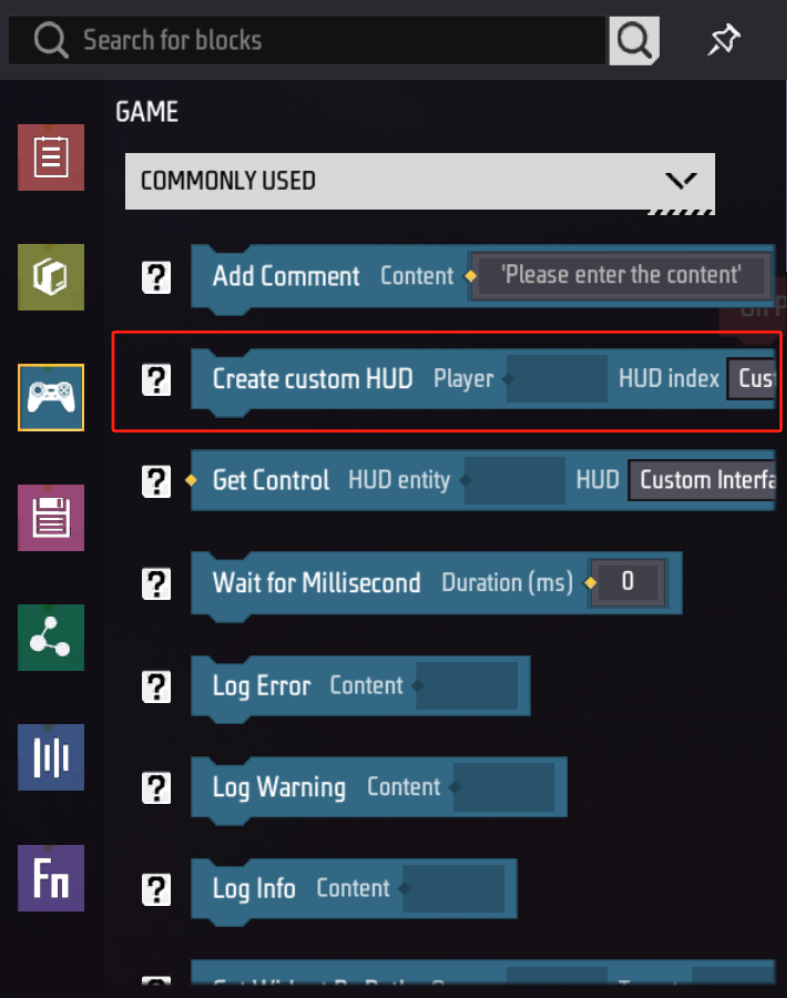

यूआई के लिए स्क्रिप्ट की तरह, कस्टम यूआई बनाने के लिए इस ब्लॉक स्क्रिप्ट को भी चलाने के लिए कुछ पैरामीटर की आवश्यकता होती है।
-
किस प्लेयर के लिए कस्टम UI खोलें
-
आप कौन सा कस्टम UI खोलना चाहते हैं
आप की जरूरत है:
- खिलाड़ी को इवेंट से पहले पैरामीटर में खींचें:

- यदि आपके पास एकाधिक कस्टम UI हैं, तो हमारे द्वारा अभी बनाया गया UI चुनें:

इसके बाद, गेम श्रेणी के प्रतीक्षा ब्लॉक का चयन करें
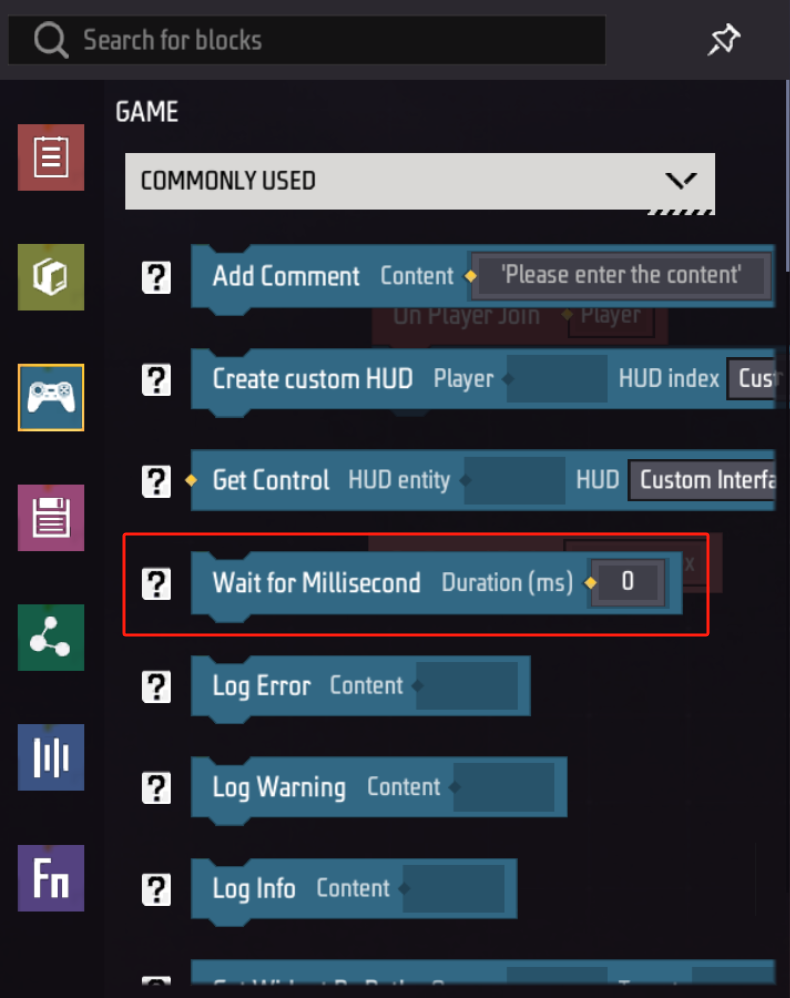
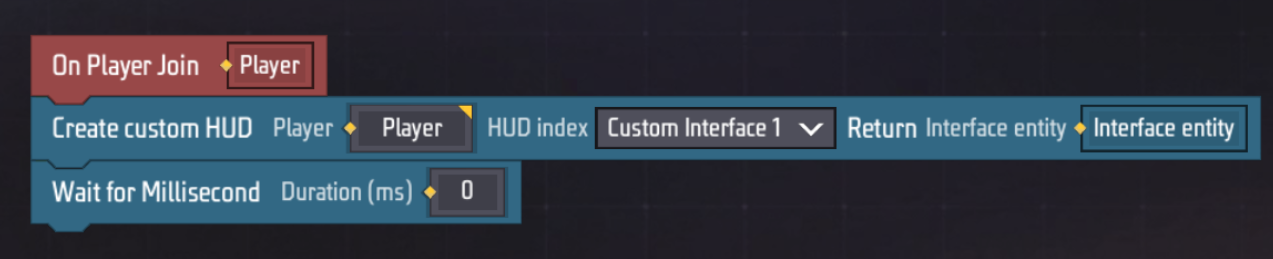
प्रतीक्षा समय 30,000 मिलीसेकंड पर सेट किया गया है, जो कि 30 सेकंड है

भौतिक श्रेणी में, ब्लॉक नष्ट करें का चयन करें
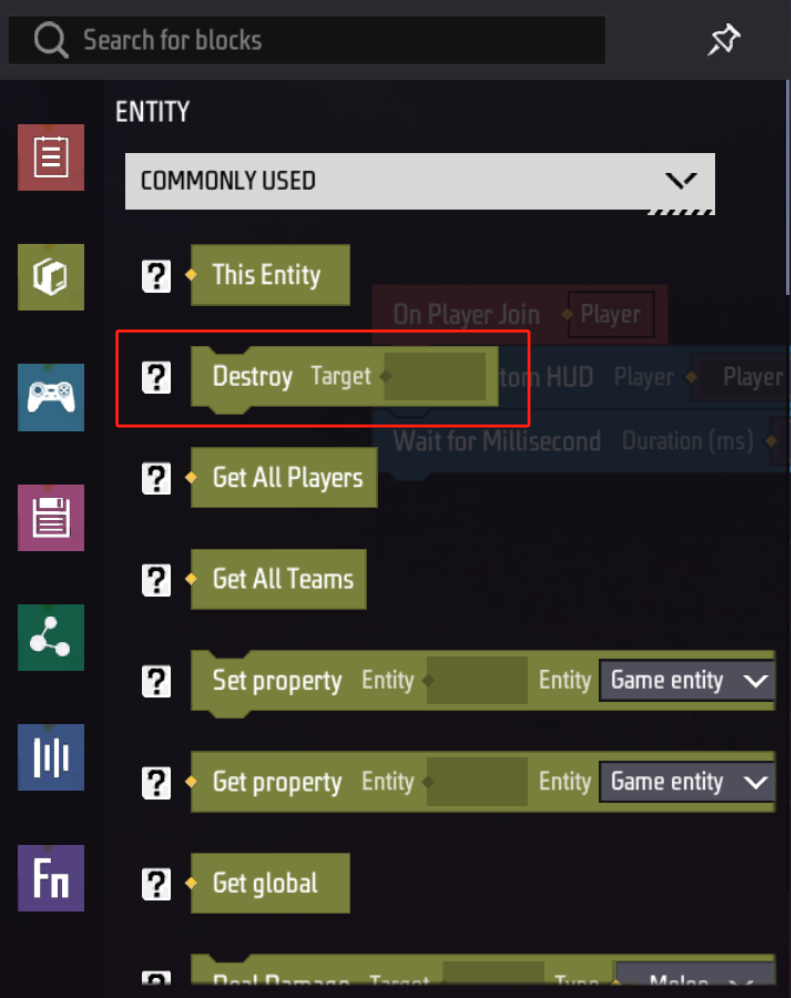
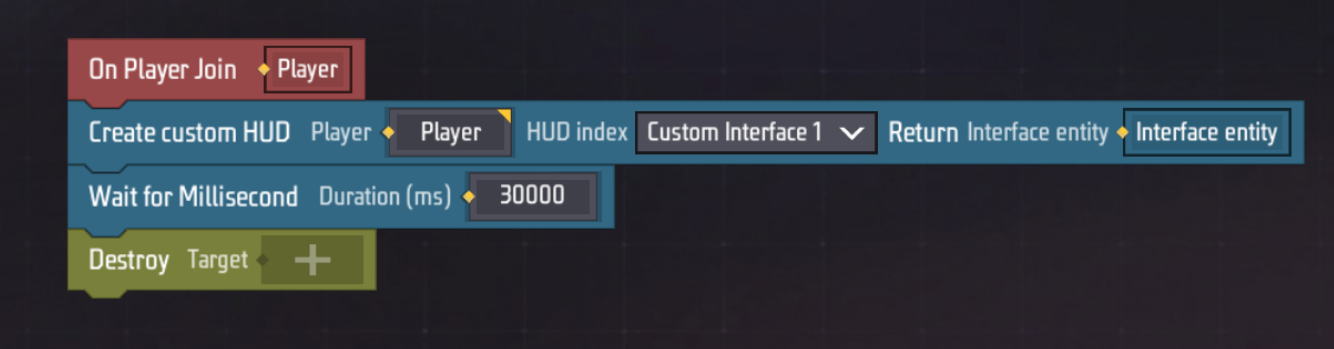
कस्टम UI बनाएं ब्लॉक में लौटाई गई इकाई को इस नष्ट ब्लॉक में खींचें
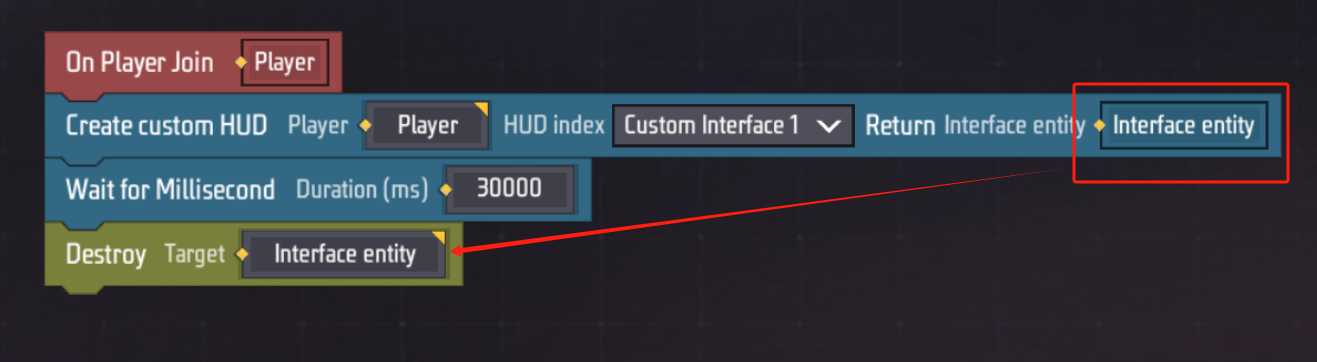
और बस!
प्रभाव
हमने अब एक ऐसा बटन बनाया है जो क्लिक करने पर ध्वनि उत्पन्न करता है, तथा यह नियंत्रित करने के लिए तर्क भी दिया है कि इसे चालू या बंद किया जाए।
यह खिलाड़ी के शामिल होने पर बनाया जाएगा और निर्माण के 30 सेकंड बाद नष्ट कर दिया जाएगा।
आइए प्रभाव देखने के लिए डिबग पर क्लिक करें।
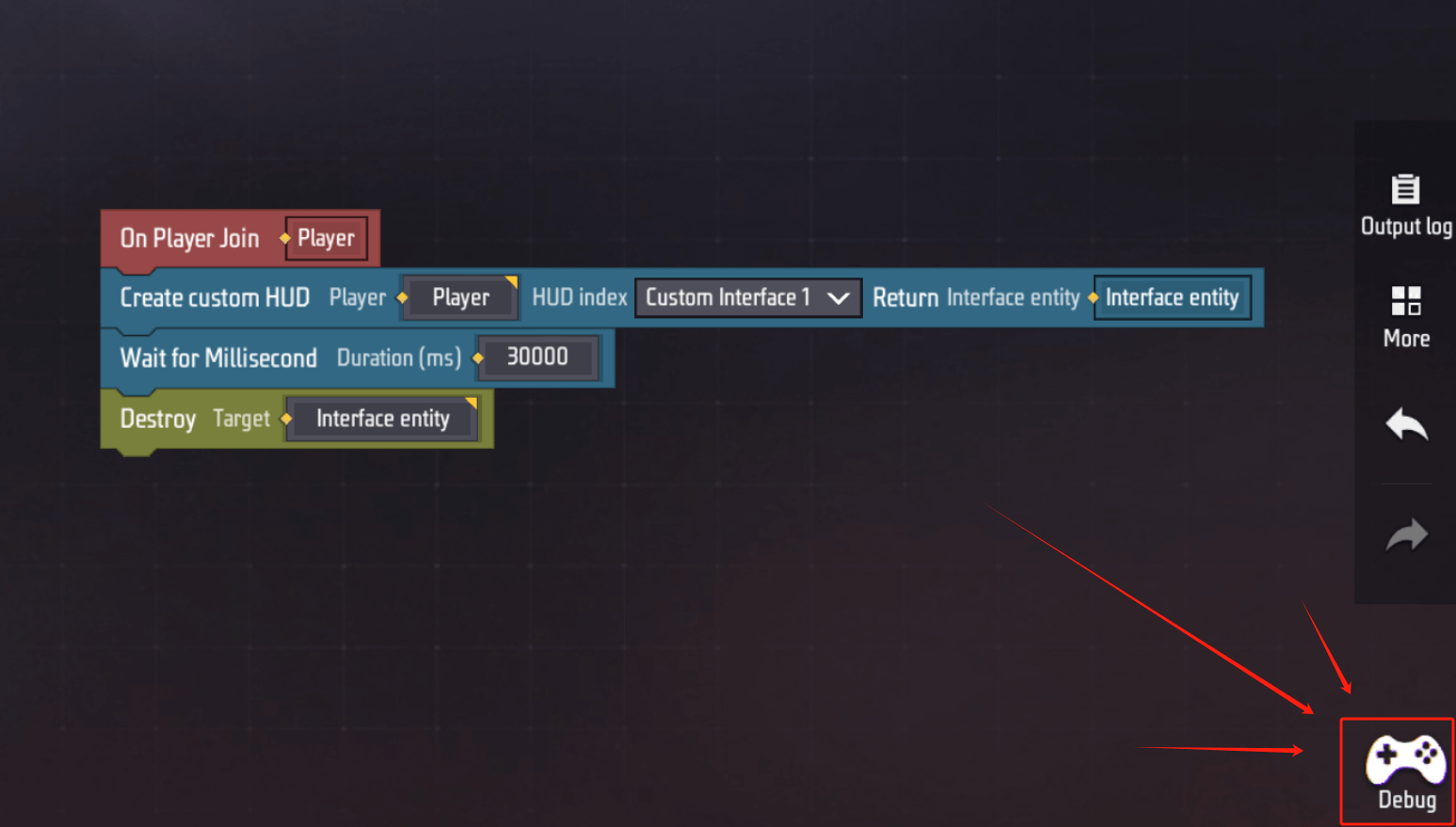
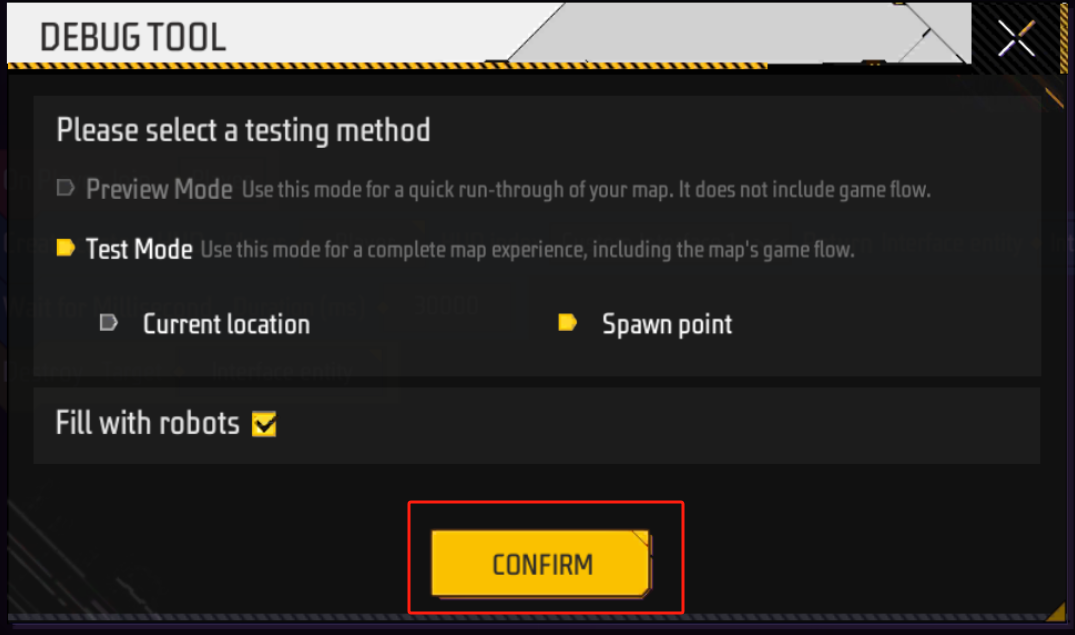
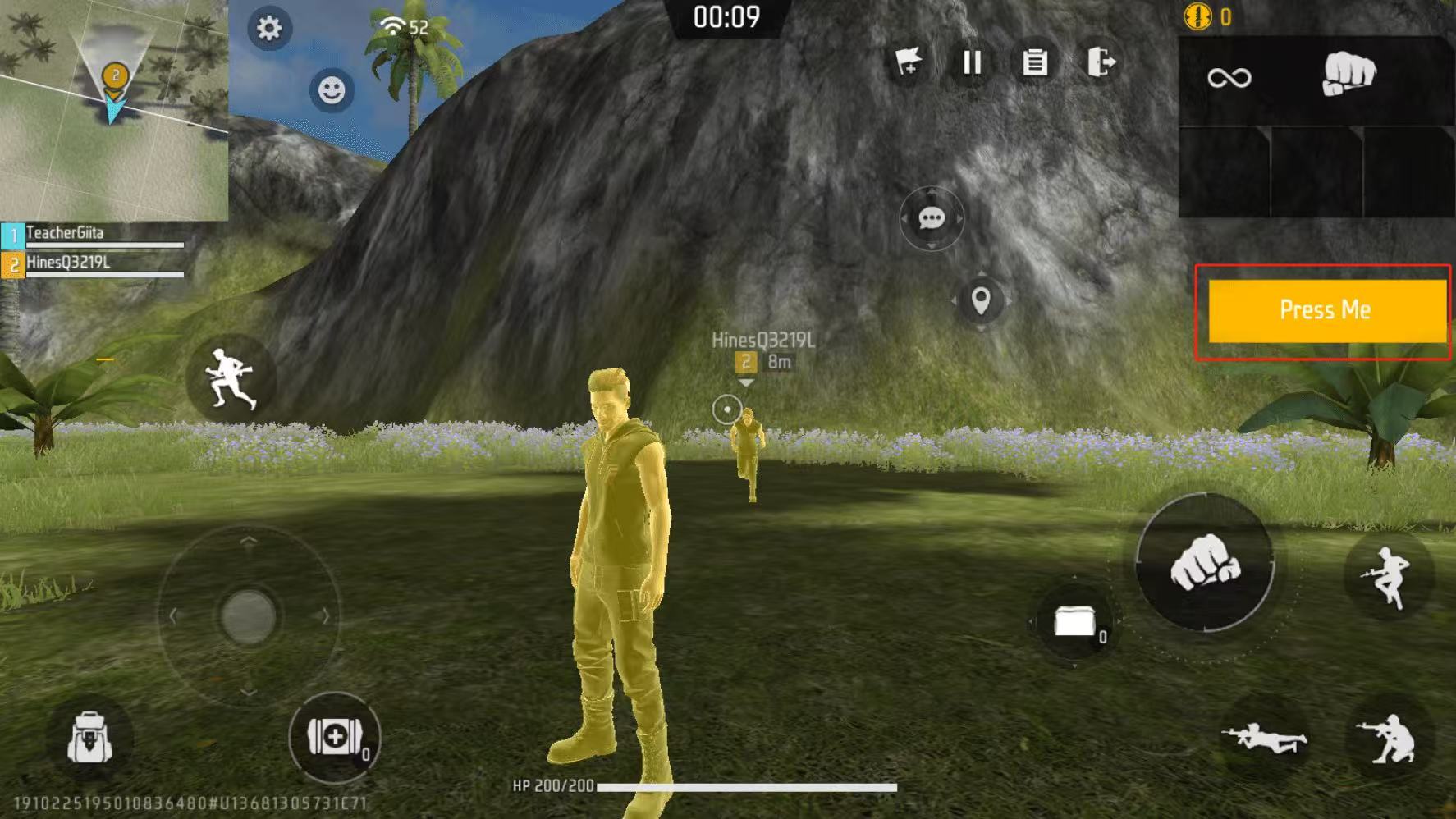
नोट: यदि आप ध्वनि प्रभाव के लिए लूप प्लेबैक का चयन करते हैं या प्रत्येक प्लेबैक की अवधि बहुत लंबी है, तो इस बटन पर बार-बार क्लिक करने से ध्वनि प्रभाव एक के बाद एक बजाए जाएंगे, जिससे वे ओवरलैप हो जाएंगे या जल्दी-जल्दी चलेंगे।